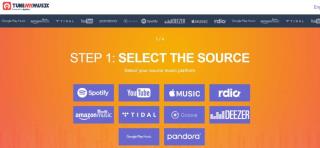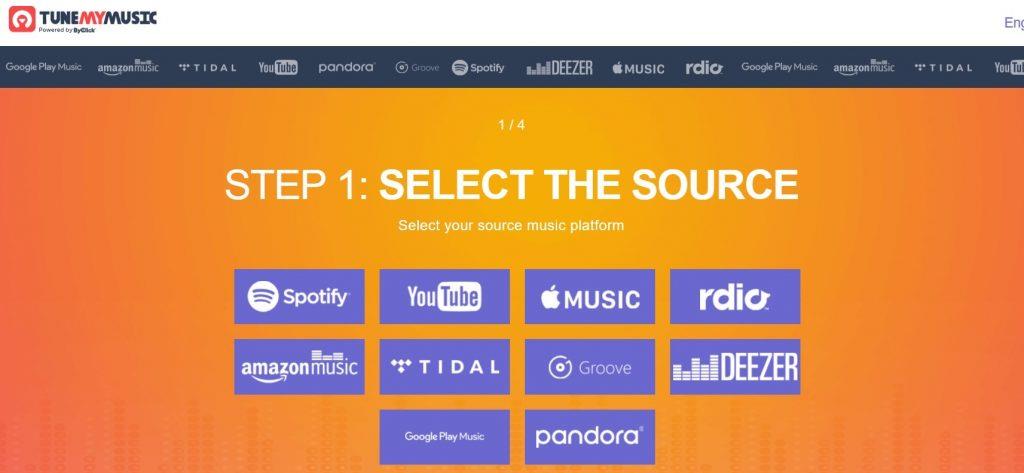SpotifyMusicからYouTubeMusicに切り替えているが、古いプレイリストを新しい音楽ストリーミングサービスに切り替えたい場合は、適切な場所に来ています。タスクを簡単に実行するのに役立つサービスがあります。
すべてのサービスで、1日に10個のプレイリストしか変換できないプレイリストを作成するためにGoogleによって設定された制限があります。また、すべてのサイトはデフォルトで公開プレイリストを作成します。プライベートにするには、設定を手動で変更する必要があります。
この投稿では、SpotifyからYouTubeMusicにプレイリストを転送する3つの方法をリストしました。すべてを知るために読んでください!
プレイリストバディ
プレイリストバディは、SpotifyからYouTubeにプレイリストを転送する最も簡単な方法です。アプリはプレイリストをすばやく転送できますが、プレイリストに300を超えるトラックがない場合は、リストを1つずつ転送するだけです。
- Spotifyのユーザー名とパスワードを使用してサイトにログインする必要があります。Spotifyのプレイリストにアクセスできます。
- 次に、転送するプレイリストを選択し、[プレイリストをYouTubeに変換]を選択すると、YouTubeのユーザー名とパスワードでログインするように求められます。
- プレイリストが自動的に転送を開始します。
- 作業が完了すると通知されます。また、すべてのトラックが転送されていない場合も通知されます。
その他のプレイリストバディは、プレイリストをCSVファイルに変換できます。
こちらをご覧ください
また読む:-
どのブラウザでもYouTubeの速度を上げるお気に入りのテレビシリーズや映画を視聴するのに必要なYouTubeの速度が得られないことがよくあります。
プレイリストコンバーター
プレイリストコンバーターを使用すると、プレイリスト内のトラック数に制限がないため、プレイリストが長い場合に適したオプションになります。
プレイリストコンバーターを使用すると、プレイリストを1つずつ転送できます。
- まず、[Spotify]タブをクリックしてアカウントを開始して接続し、次に変換するSpotifyプレイリストのリストから選択します。
- このプロセスを完了するには、3つの簡単な手順が必要です。プレイリストにたくさんの曲がある場合は、時間がかかることがあります。
- ドロップダウンメニューからプレイリストを選択し、プレイリストが表示されるまで待ちます。
- 次に、[YouTubeに変換]を選択します。
- 新しいプレイリスト名を入力し、YouTubeアカウントのクレデンシャルを入力するオプションが表示されます。
- プロセスが開始され、プロセスが完了したら、を選択する必要があります
- 次に、トラックのYouTubeアカウントオプションにエクスポートして、曲をYouTubeMusicに転送します。
- プレイリストの変換で到達した距離を追跡するためのプログレスバーが表示されます。
こちらをご覧ください
TuneMyMusic
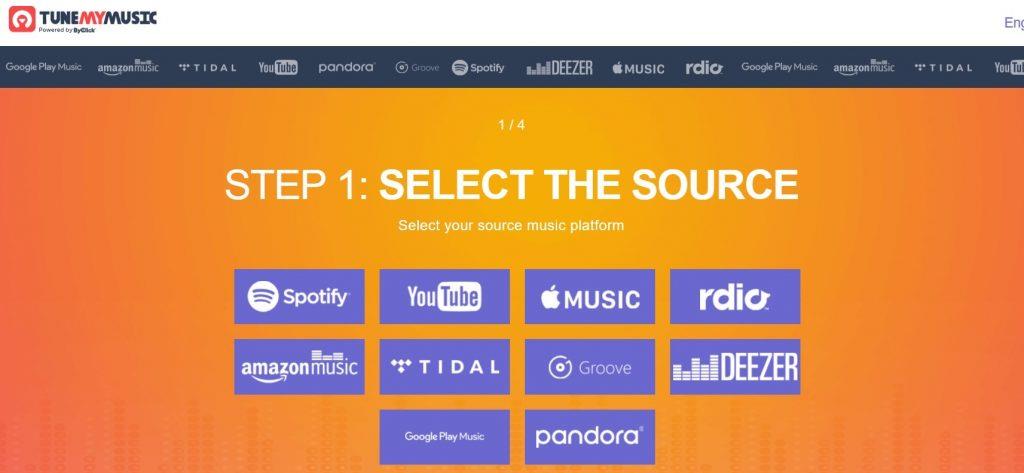
無料のサービスであるTuneMyMusicを使用すると、プレイリストをSpotifyからYouTubeにバッチで簡単に転送できます。
- まず、ソースとしてSpotifyを選択し、[Spotifyからロード]オプションをクリックして、Spotifyプレイリストリンクをコピーして貼り付けます。
- 目的地としてYouTubeを選択し、[マイミュージックの移動を開始]を選択します。
- プログレスバーを使用して、曲の転送の進行状況を追跡できます。また、YouTubeのリストに登録されていない曲も表示されます。
こちらをご覧ください
必読:-
YouTubeのすべての証跡を消去する方法... YouTubeの最も良い(または最も悪い)ことの1つは、検索したすべてのビデオを記憶していることです...
したがって、これらは、プレイリストをSpotifyからYouTube Musicに転送する方法の一部です。これらのいずれかを試して、YouTubeでの新しい音楽体験の準備をしてください。手順の実行中に問題が発生した場合は、以下にコメントしてください。